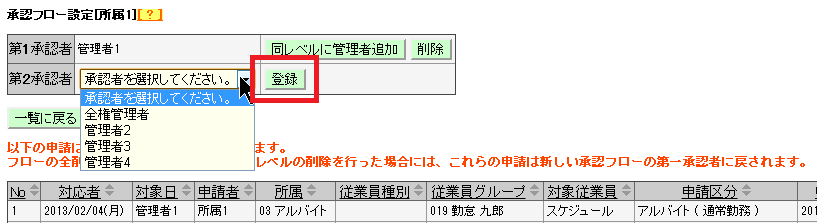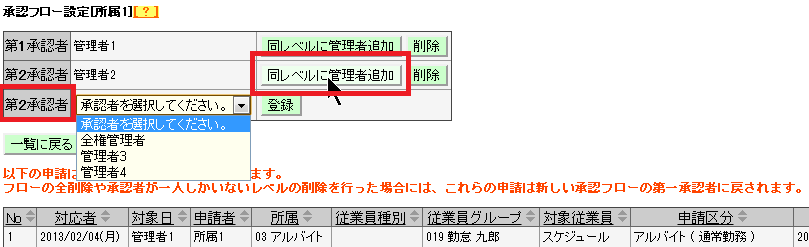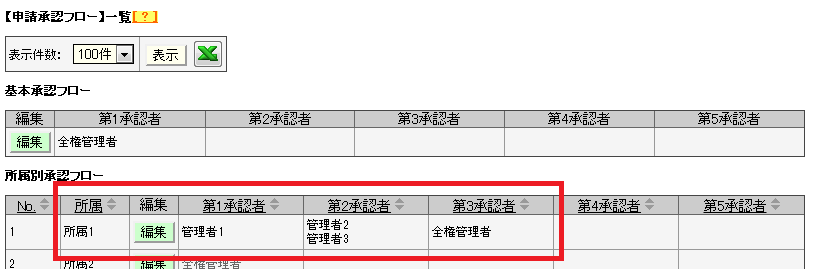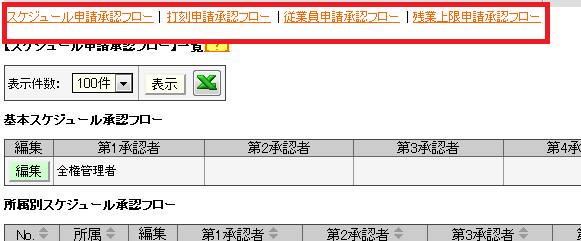皆様こんにちは、KING OF TIMEサポートセンターの宍戸です。
2月ですね。節分やバレンタインデーなどのイベントは楽しまれましたでしょうか。
近年、カカオ農家の減少によるカカオ豆の不足が危ぶまれているようですよ。
チョコレートに希少価値がついて、私のようなチョコ好き庶民が
おいそれと買えない世の中になってしまわないか、今からヒヤヒヤしています。
チョコがないならケーキを食べればいいじゃないというデブトワネットさんの声が
脳内で聞こえてきますがそんな囁きには耳を貸しません助けて!
さて気を取り直して、今回は前回の続きで申請承認フローの設定についてご案内致します!
申請承認フローを設定する
さて、前回は制限付きの管理者を作成する方法をご案内しましたが、
今回はその管理者達が申請を承認するためのフローの作成です。
申請承認フローは、所属単位で設定できます。
設定>申請承認フローの設定>対象所属の[編集]
を押下して、第一承認者や第二承認者を設定していきます。
ここには、管理者の設定で登録されている管理者名が表示されます。
勘のいい皆様はもうお気づきでしょうが、申請の承認については管理者権限は無関係なのです。
現時点で未処理の申請がある場合は、フロー変更に伴い承認者も変わりますのでご注意くださいね。
[同レベルに管理者追加]ボタンを押下すると、同階層に複数の承認者を設けることができます。
この場合、どちらかが承認をすれば、その申請は上位承認者に移動します。
この要領で、下記の絵を実現させるには。。。
こういう設定を行う必要があります。
以上が申請承認フローの組み方です。所属単位のフローが組まれていない場合は、
基本承認フローに則って申請が上がりますのでご注意くださいね。
申請種別ごとに承認フローを設定することもできます
ちなみに、打刻申請やスケジュール申請など、申請の種別ごとにフローを作成したい場合は、
設定>企業の設定>「申請承認機能」内で 申請種別ごとに承認フローを設定する
にチェックを入れると、申請承認フローの設定を開いた時に以下のようにメニュー分けされますよ。
[スケジュール申請承認フロー]
スケジュール申請用のフローです。有休申請や勤務終了刻限の変更申請などが該当します。
[打刻申請承認フロー]
打刻申請用のフローです。打刻忘れなどで時間を入力する申請などが該当します。
[従業員申請承認フロー]
管理者の設定で、「従業員の設定」に対する管理者権限が
「■閲覧・申請」の場合の申請フローです。従業員の新規登録を申請を介して行います。
[残業上限申請承認フロー]
※企業の設定で「残業上限機能」を「使用する」に設定すると現れます。
残業上限申請用のフローです。日次の残業の上限値を分単位で申請することができます。
最後に
いかがでしたでしょうか。
管理者権限の設定と、申請を承認する設定はイコールではないことがわかりましたね!
申請を承認するだけの管理者、申請には関与しないが勤怠情報の修正を行える管理者など、
ぜひ様々な管理者を柔軟に作成してみてください。
それでは今回はこの辺で。
また近々、先日のバージョンアップに関するお役立ち情報を配信しますので、
そちらもよろしくお願い致します!